LP Servio. Версия 01.00.018 — различия между версиями
(→Структура программы) |
(→Структура программы) |
||
| Строка 122: | Строка 122: | ||
[[File:Home.png|x20px|link=|bottom]] <span style='margin-top:1em'> [[#Содержание|''В начало страницы'']] | [[File:Home.png|x20px|link=|bottom]] <span style='margin-top:1em'> [[#Содержание|''В начало страницы'']] | ||
| − | Структура ''Программы'', т.е. состав и расположение модулей и подмодулей, зависит от уровня и прав доступа пользователя. Изменение имени пользователя (логина), пароля и настройка уровня доступа осуществляются администратором ''Программы''. | + | Структура ''Программы'', т.е. состав и расположение модулей и подмодулей, зависит от уровня и прав доступа пользователя. Изменение имени пользователя (логина), пароля и настройка уровня доступа осуществляются администратором ''Программы''. |
| + | |||
| + | ===Структура экранной формы=== | ||
| + | Интерфейс ''Программы'' включает в себя следующие элементы (см. Рис. 2): | ||
| + | * главное окно ''Программы''; | ||
| + | * строка заголовка ''Программы''; | ||
| + | * строка меню (подробнее см. документацию используемого веб-обозревателя); | ||
| + | * рабочее окно; | ||
| + | * строка состояния (подробнее см. п. 2.2, стр. 6); | ||
| + | * строка с кнопками перехода к модулям (подробнее см. п. 2.3, стр. 7); | ||
| + | * строка с кнопками перехода к подмодулям (подробнее см. п. 2.3, стр. 7); | ||
| + | * строка перехода, содержащая четыре последние открытые страницы / вкладки; | ||
| + | * вкладки модулей/подмодулей. | ||
| + | |||
| + | <center>[[image:|642x449px]]</center><center>'''Рис. 2. Главное окно ''Программы'''''</center> | ||
| + | ===Строка состояния=== | ||
| + | В строке состояния отображается следующая информация: | ||
| + | * регистрационное имя пользователя; | ||
| + | * уровень доступа пользователя (статус); | ||
| + | * текущая дата и время; | ||
| + | * версия ''Программы''; | ||
| + | * текущая точка продаж — глобальный выбор рабочего места, на котором выполняются операции начисления / оплаты бонусами; | ||
| + | * [[image:Рисунок 27]] — информация об оборудовании, установленном в точке продаж (см. Рис. 3). | ||
| + | |||
| + | В информационном окне отображается перечень считывателей магнитных карт и нефискальных принтеров, установленных для точки продаж в настройке («'''Администрирование / POS / Точки продаж'''», см. п. 5.3.2, стр. 29). Для каждого устройства показываются параметры подключения, признак использования по умолчанию, а также текущее состояние подключения. Розовым цветом выделяется оборудование, имеющее проблемы в подключении. | ||
| + | <center>[[image:|573x132px]] </center><center>'''Рис. 3. Оборудование на точке продаж'''</center> | ||
| + | |||
| + | |||
| + | ===Модули и подмодули ''Программы''=== | ||
| + | Под строкой состояния расположена панель с кнопками перехода к модулям ''Программы''. Названия кнопок соответствуют названиям модулей, полный список которых представлен ниже: | ||
| + | * «Базовый» — просмотр существующих и добавление новых ''ЭК ''участников; поиск ''ЭК'' и карт участников; чтение магнитных карт участников; | ||
| + | * «Отчеты» — формирование отчётов; | ||
| + | * «Администрирование» — администрирование и настройка ''Программы''; | ||
| + | * «Выход из системы» — завершение работы/сеанса работы с ''Программой''. | ||
| + | |||
| + | |||
| + | '''Примечание.'''Отображающийся список модулей зависит от прав доступа, которыми наделён пользователь.С помощью модулей и подмодулей осуществляется доступ к функционалу ''Программы'' (см. Табл. 2).'''Табл. 2. Перечень модулей и подмодулей ''Программы''''' | ||
Версия 16:50, 24 августа 2015
Loyalty Program Servio. Руководство пользователя
Версия 01.00.015
Введение
Loyalty Program Servio (далее по тексту — Программа) — программное обеспечение, предназначенное для управления бонусами, начисленными клиентами за оплату услуг отелей, объединённых одной партнёрской программой (далее по тексту — Клуб). Начисленные бонусы могут использоваться для оплаты товаров и услуг как в отелях Клуба, так и у других партнёров Клуба.
Каждому участнику Клуба открывается электронный кошелёк (далее по тексту — ЭК), являющийся его лицевым счётом и создаётся Личный кабинет, в котором участник может проверить текущее состояние своего ЭК.
Клиентом — участником клуба — может являться как одно, так и несколько физических лиц, имеющих единый ЭК, заполнивших анкеты и получивших бонусные карты.
Используемые сокращения, термины и определения
Список аббревиатур, терминов и определений, используемых в тексте документа, приведён в·таблице «Список сокращений, терминов и определений».
Таблица. Список сокращений, терминов и определений
| Термины | ||
|---|---|---|
| POS-система | — | группа точек продаж, на которых действуют единые правила работы с бонусами и которые реализуют однотипные услуги |
| Бонус | — | призовые очки, начисляемые на электронный кошелёк, при оплате услуг (проживание в отеле, дополнительные услуги и пр.) |
| Пользователь | — | сотрудник организации, выполняющий работу с функционалом Программы |
| Программа | — | программное обеспечение Loyalty Program Servio |
| Транзакция | — | запись или набор записей в БД, относящийся к одной операции обслуживания, отмены или изменения бонусов |
| Клуб | — | организации (отели и другие организации), объединённые одной партнёрской программой |
| Определения | ||
| Режим ввода | — | режим работы с функционалом Программы, в котором выполняется ввод данных. Характеризуется активной кнопкой |
| Режим редактирования | — | режим работы с функционалом Программы, в котором выполняется редактирование данных. Переход в режим редактирования записи осуществляется щелчком по строке списка или щелчком по кнопке |
| Сокращения | ||
| БД | — | база данных |
| ЭК | — | электронный кошелёк — счёт клиента, на котором производятся операции пополнения, хранения и оплаты бонусами |
| . | ||
| * | — | обозначение полей, обязательных для заполнения в процессе ввода / корректировки данных |
Краткое описание работы
При работе с Программой предусмотрен определённый порядок действий, вкратце описанный ниже.
Клиент заполняет анкету, и пользователь Программы выдаёт ему бонусную карту.
Процедура выдачи карты заключается в добавлении в Программе нового ЭК, занесении в него участника, переносе данных участника из заполненной бумажной анкеты в электронную форму и активации карты с её привязкой к ЭК. Один ЭК может содержать несколько анкет участников, к нему могут быть привязаны несколько бонусных карт, образовывая общий бонусный счёт. Все участники–держатели карт и все карты одного ЭК имеют равные права в начислении и оплате бонусами.
Начисление бонусов на карту производится в процессе оплаты участником услуг (услуги отелей, ресторанов и других партнёров Клуба) при предъявлении своей бонусной карты. При наличии на карте бонусов, их можно использовать для оплаты услуг или совершения покупки во всех точках продаж партнёров Клуба.
В Программе предусмотрена возможность ввода транзакций начисления бонусов и оплаты бонусами вручную, а также формирование различных отчётов.
Запуск и завершение сеанса работы
Для перехода к работе с Программой наберите в адресной строке: http://<адрес хоста>/<адрес сайта>/Login.aspx. Откроется окно авторизации пользователя.
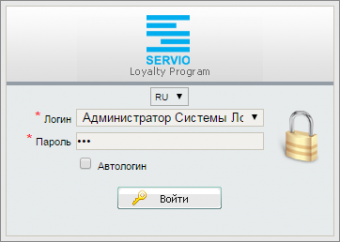
| Сеанс работы с Программой может быть начат без запроса авторизации, если установлен флаг «Автологин». Флаг «Автологин» отображается в окне авторизации пользователя только при определённых настройках, выполненных при установке Программы.
В случае необходимости выполнить запуск под другим пользователем следует завершить сеанс работы с помощью кнопки |
В окне авторизации выполните следующие действия:
- Из первого выпадающего списка выберите язык пользовательского интерфейса.
- Из выпадающего списка «Логин» выберите регистрационное имя пользователя. Имена пользователей в списке расположены в алфавитном порядке.
- В поле «Пароль» введите пароль для выбранного регистрационного имени.
- Нажмите на клавишу «Enter» или щёлкните по кнопке
 . В результате откроется главное окно программы. Если регистрационное имя или пароль указаны неверно, то в нижней части окна авторизации отобразится сообщение с текстом: «Вы ввели неправильное имя пользователя/пароль». Выполните процедуру авторизации повторно, указав правильно регистрационное имя и пароль.
. В результате откроется главное окно программы. Если регистрационное имя или пароль указаны неверно, то в нижней части окна авторизации отобразится сообщение с текстом: «Вы ввели неправильное имя пользователя/пароль». Выполните процедуру авторизации повторно, указав правильно регистрационное имя и пароль.
Если вводимое регистрационное имя пользователя отсутствует в списке, обратитесь к администратору Программы с просьбой о его добавлении.
Сеанс работы с Программой можно завершить одним из следующих способов:
- с помощью кнопки
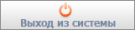 ;
;
- с помощью стандартной кнопки Windows закрытия окна.
Чтобы завершить сеанс работы с помощью Программы, в главном окне нажмите на кнопку ![]() . В том случае, если при запуске сеанса работы был установлен флаг «Автологин», то при следующем запуске Программы отобразится окно авторизации пользователя для выбора регистрационного имени, под которым будет выполнен запуск.
. В том случае, если при запуске сеанса работы был установлен флаг «Автологин», то при следующем запуске Программы отобразится окно авторизации пользователя для выбора регистрационного имени, под которым будет выполнен запуск.
В случае завершения сеанса работы стандартной кнопкой Windows закрытия окна, если при запуске сеанса работы был установлен флаг «Автологин», при следующем запуске Программы окно авторизации не будет открыто, а сеанс будет запущен под регистрационным именем текущего пользователя.
Структура программы
Структура Программы, т.е. состав и расположение модулей и подмодулей, зависит от уровня и прав доступа пользователя. Изменение имени пользователя (логина), пароля и настройка уровня доступа осуществляются администратором Программы.
Структура экранной формы
Интерфейс Программы включает в себя следующие элементы (см. Рис. 2):
- главное окно Программы;
- строка заголовка Программы;
- строка меню (подробнее см. документацию используемого веб-обозревателя);
- рабочее окно;
- строка состояния (подробнее см. п. 2.2, стр. 6);
- строка с кнопками перехода к модулям (подробнее см. п. 2.3, стр. 7);
- строка с кнопками перехода к подмодулям (подробнее см. п. 2.3, стр. 7);
- строка перехода, содержащая четыре последние открытые страницы / вкладки;
- вкладки модулей/подмодулей.
Строка состояния
В строке состояния отображается следующая информация:
- регистрационное имя пользователя;
- уровень доступа пользователя (статус);
- текущая дата и время;
- версия Программы;
- текущая точка продаж — глобальный выбор рабочего места, на котором выполняются операции начисления / оплаты бонусами;
- Файл:Рисунок 27 — информация об оборудовании, установленном в точке продаж (см. Рис. 3).
В информационном окне отображается перечень считывателей магнитных карт и нефискальных принтеров, установленных для точки продаж в настройке («Администрирование / POS / Точки продаж», см. п. 5.3.2, стр. 29). Для каждого устройства показываются параметры подключения, признак использования по умолчанию, а также текущее состояние подключения. Розовым цветом выделяется оборудование, имеющее проблемы в подключении.
Модули и подмодули Программы
Под строкой состояния расположена панель с кнопками перехода к модулям Программы. Названия кнопок соответствуют названиям модулей, полный список которых представлен ниже:
- «Базовый» — просмотр существующих и добавление новых ЭК участников; поиск ЭК и карт участников; чтение магнитных карт участников;
- «Отчеты» — формирование отчётов;
- «Администрирование» — администрирование и настройка Программы;
- «Выход из системы» — завершение работы/сеанса работы с Программой.
Примечание.Отображающийся список модулей зависит от прав доступа, которыми наделён пользователь.С помощью модулей и подмодулей осуществляется доступ к функционалу Программы (см. Табл. 2).Табл. 2. Перечень модулей и подмодулей Программы